说在前面
最近使用word新建文件很多,发现要给大毛病,每次新建一个word文件,标题/正文的字体、大小和间距都要重新设置一遍,而且每次设置这些样式都忘记了参数,今天记录一下,以便后续方便查看使用。现在就以论文的排版样式设置来作为参考记录,只做了一个小demo,详细样式设计等有时间了再来研究。
今天就探索设置几个简单样式并保存便于后续新建word使用。
1 基础设置参数
正文设置
字体:宋体/Times New Roman 小四
行距:行距20磅
对齐:两端对齐、首行缩进2字符
标题设置
章节标题:小三号黑体、20磅行距、段前后30磅、居中
1.1 一级标题:四号黑体、20磅行距、段前后18磅、居左
1.1.1 二级标题:小四号黑体、20磅行距、段前后12磅、居左
1.1.1.1 三级标题:小四号宋体、20磅行距、段前后6磅、居左
(1)①小标题:大纲级别正文、小四号宋体、20磅行距、段前后6磅、首行缩进2个汉字。
图表设置
字体:宋体/Times New Roman 五号
参考文献
字体:宋体/Times New Roman 五号
2 设置样式指导手册
2.1 打开管理样式面板
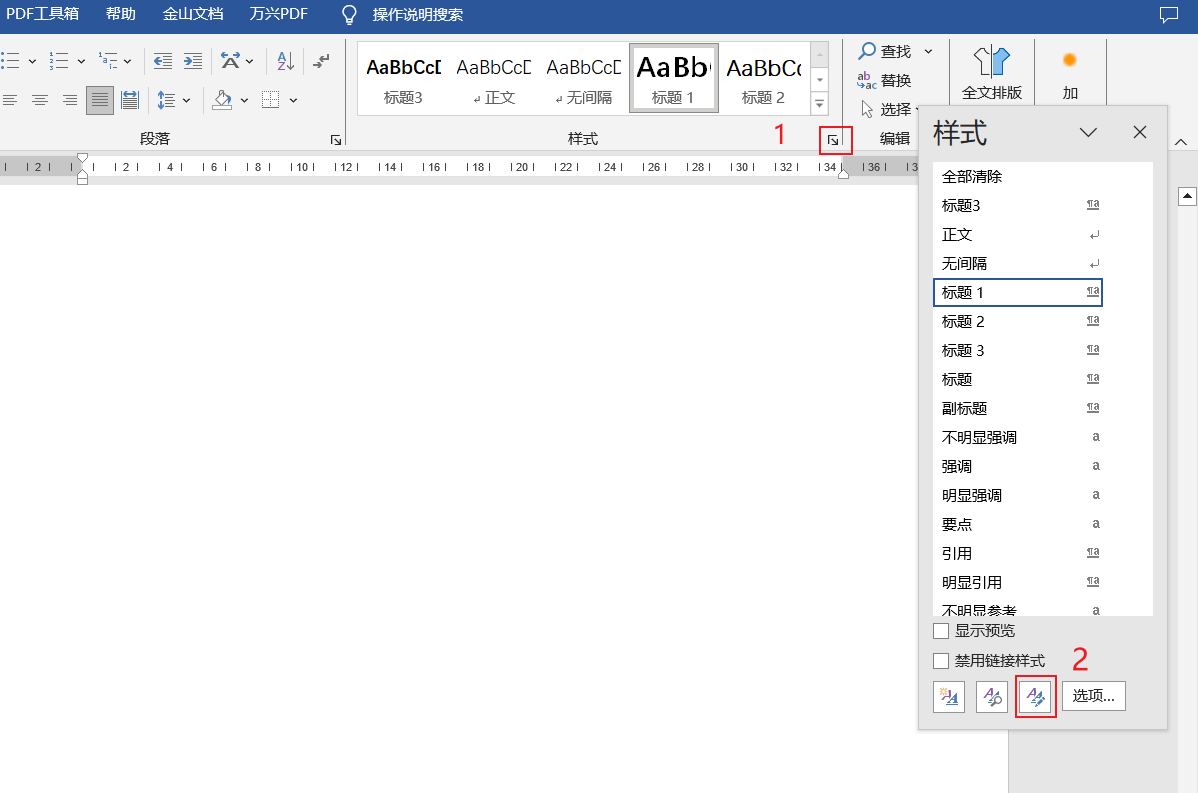
2.2 管理样式面板介绍
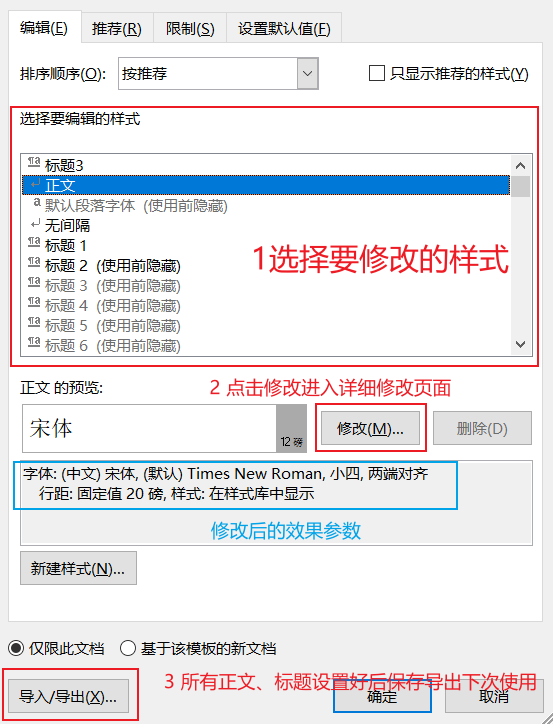
2.3 修改面板介绍
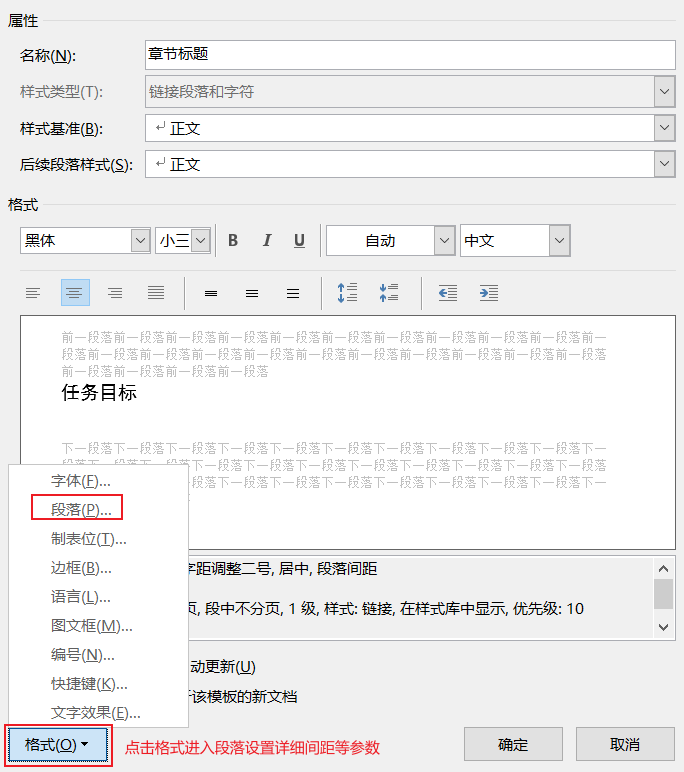
2.4 为段落进行详细设置
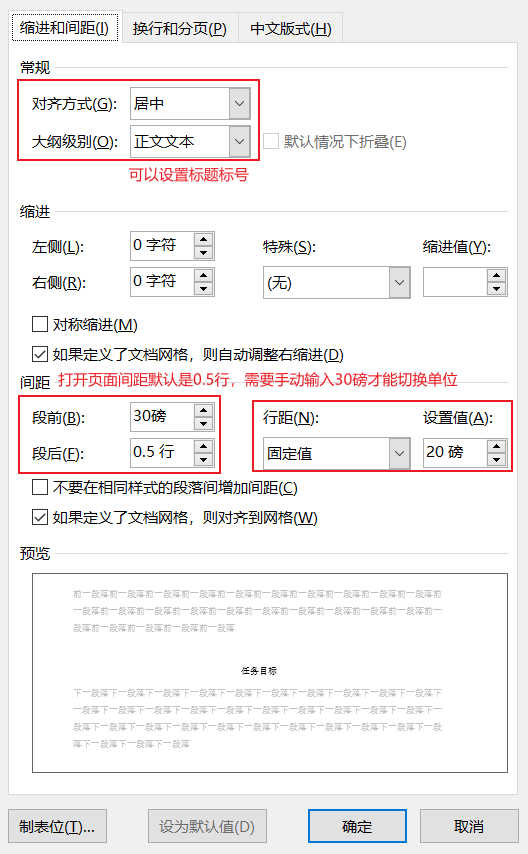
2.5 为标题设置自动编号
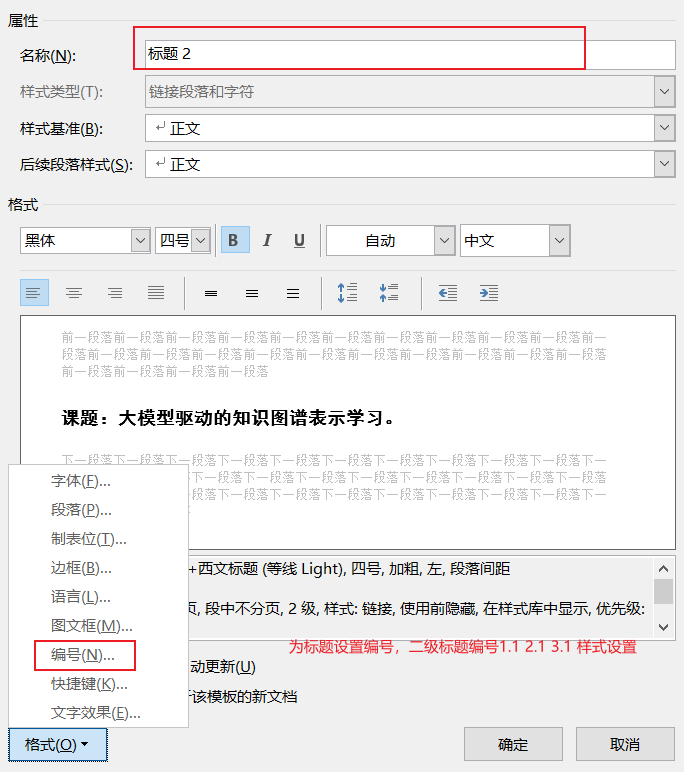
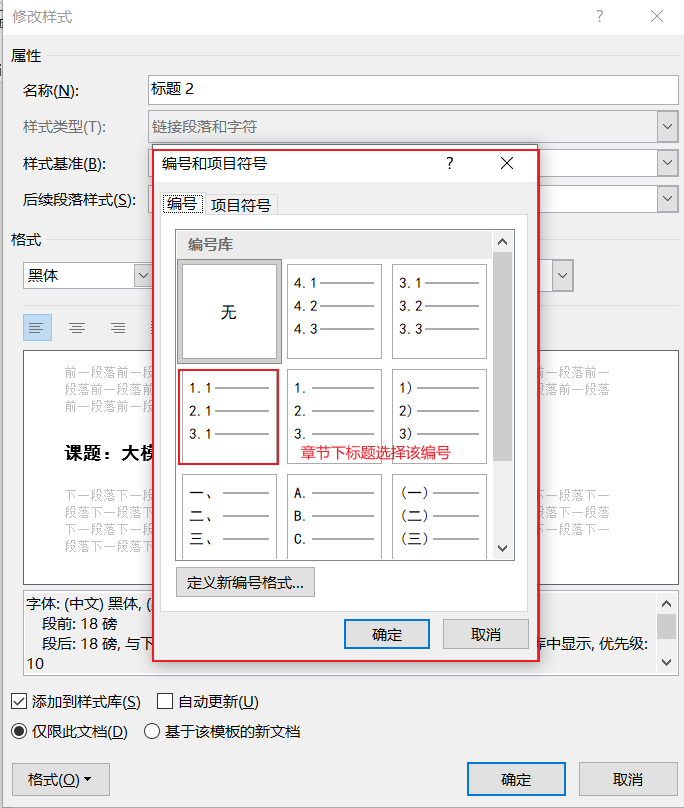
自己设置编号格式
问题:发现没有1.1 1.2 1.3 的编号格式,所以需要自己新建一个
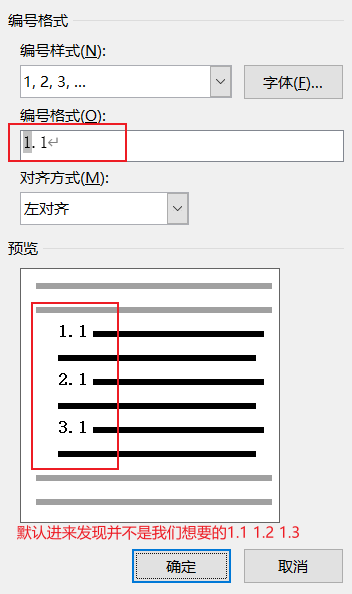
修改编号格式
问题:发现它默认是1.2 2.1 3.1 并不是我们想要的1.1 1.2 1.3
解决:需要设置编号格式,重点来了。
观察:是不是发现上图中编号格式那一栏的1.1 。第1个1是灰色状态,第2个1是没有灰色背景状态。重点就是第1个灰色字体的1。因为我们的编号1.1 1.2 1.3是不是小数点后面的数值在递增变化,那就是这个灰色第1个1的作用,可以把第1个灰色状态的1 当作一个变量编号。而我们的编号1.1 1.2 1.3中变量编号在小数点后面,所以关键是设置编号格式时,要把灰色状态的变量编号放在小数点后面。
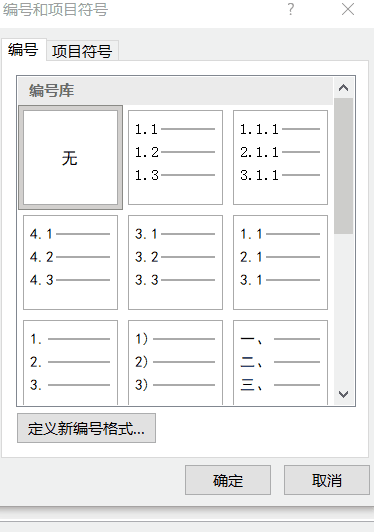
编号标题之间空格问题
问题:编号与标题之间存在一个制表符

解决:右键标题、进入 调整列表缩进 修改为空格即可


导出保存样式
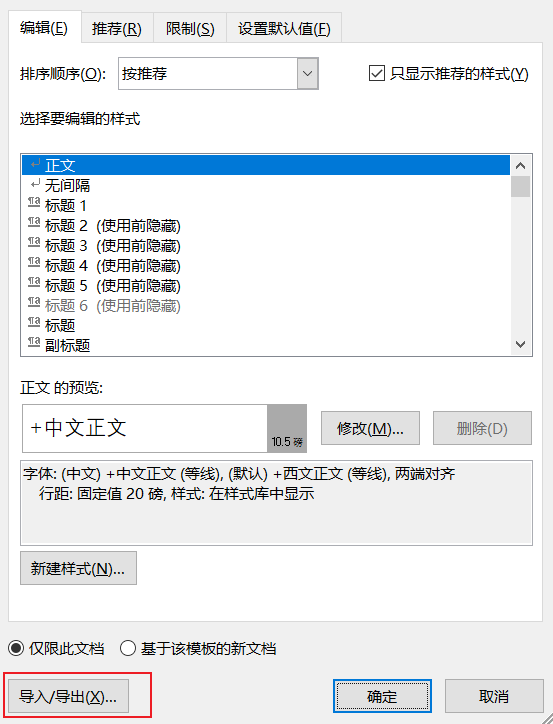
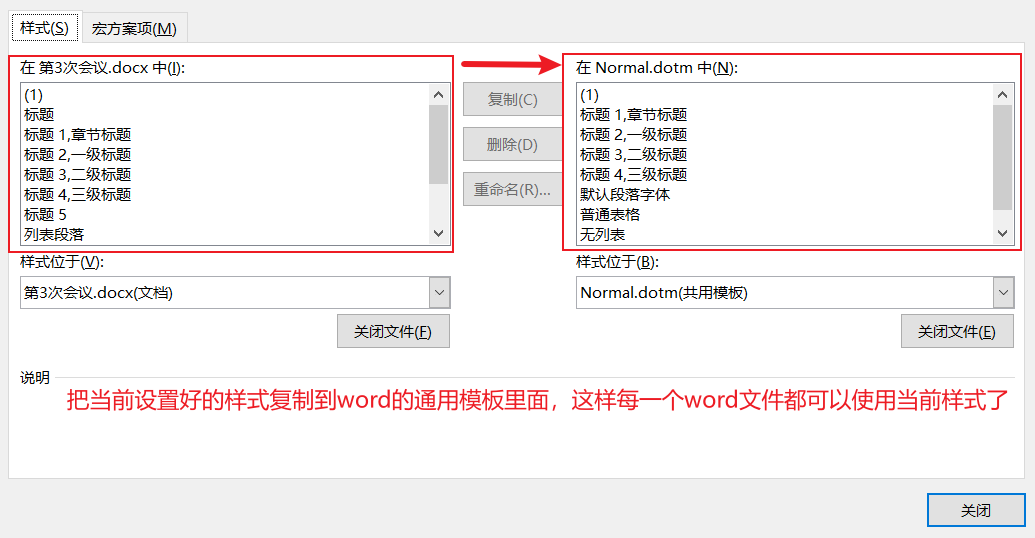
导入已设置样式
同样的一个新建word只需导入共用模板样式即可使用
最终我重新设置的样式
把word原始的样式修改或删除,最终留下我自己设置的样式如下:正文、章节标题、一级标题、二级标题、三级标题、我的列表样式(1)。
是不是看起来干净整洁舒服好用了很多呢。
